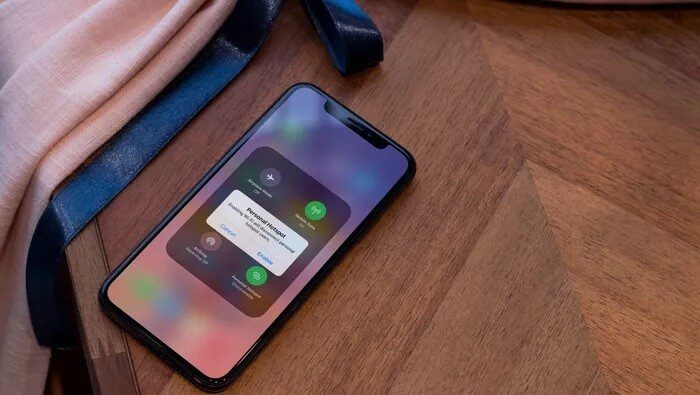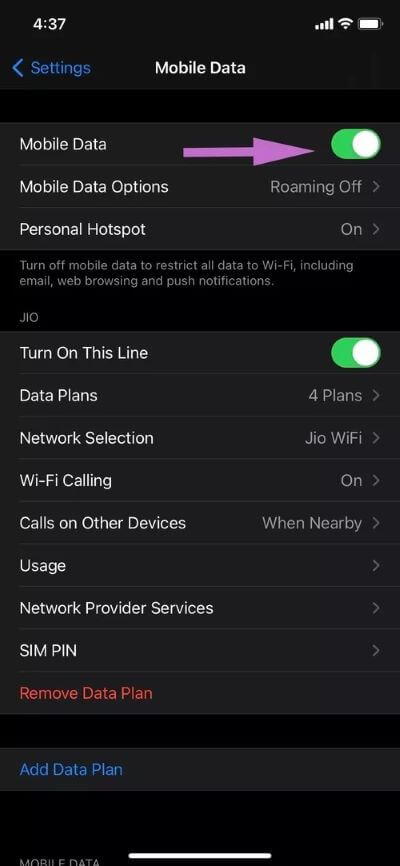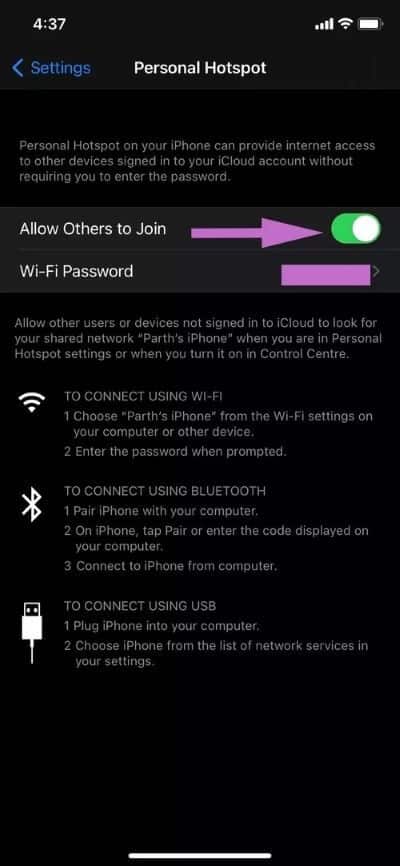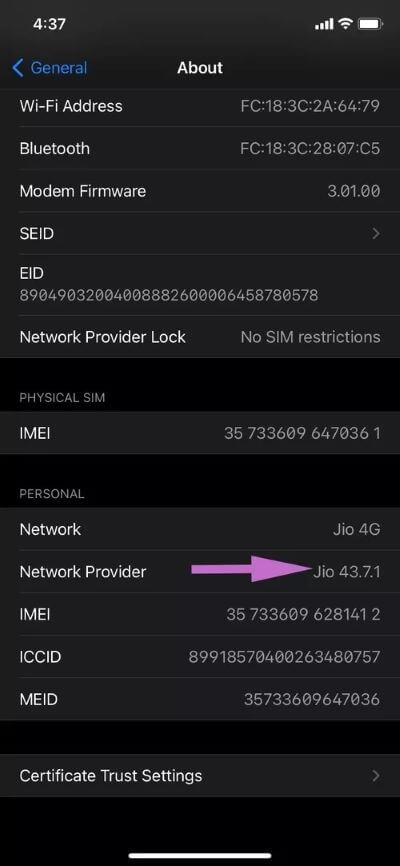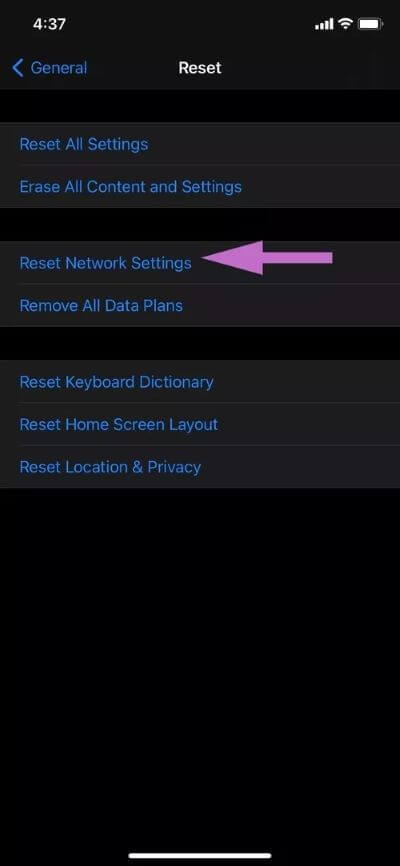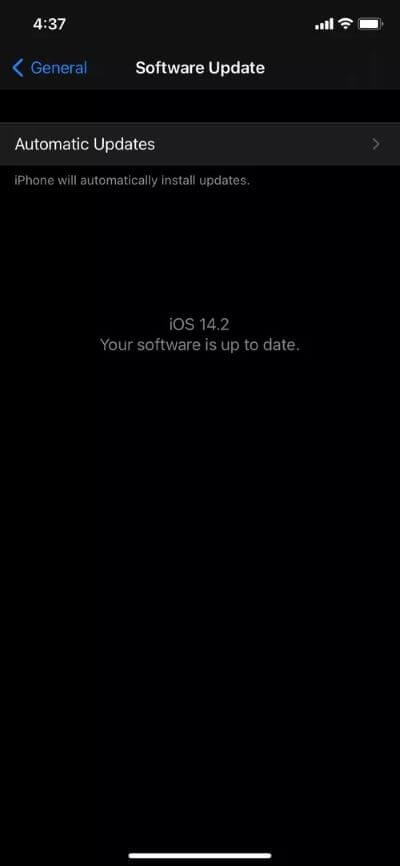Pourquoi iPhone Hotspot ne fonctionne pas
Parce que La pandémie COVID-19 , Ça a commencé Travailler à domicile Et je dis adieu aux vitesses rapides du Wi-Fi au bureau. Je me suis donc principalement appuyé sur le point d'accès de mon iPhone à la maison pour travailler et faire des réunions Zoom, mais c'était comme un étirement. En outre, cette expérience transparente, comme promis par les transporteurs, n'était même pas proche des attentes. Le point d'accès de l'iPhone est resté déconnecté et ne s'est parfois pas allumé.
C'est un bogue ennuyeux avec le point d'accès iPhone toujours désactivé et les participants à Zoom se plaignant toujours de la fuite constante de mon côté. Si vous rencontrez également des problèmes de point d'accès sur votre iPhone, lisez notre guide de dépannage.
Dans cet article, nous parlerons de différentes méthodes pour résoudre le problème du hotspot iPhone qui ne fonctionne pas. Commençons.
1. Désactivez et activez les données mobiles
Le point d'accès personnel utilise les données mobiles (cellulaires sur certains marchés) pour transformer votre iPhone en point d'accès Wi-Fi. Lorsque d'autres appareils se connectent au point d'accès personnel et naviguent sur le Web, ils utilisent les données mobiles de votre forfait de téléphonie mobile. Parfois, la désactivation et le redémarrage des données mobiles peuvent résoudre un problème logiciel mineur qui empêche Personal Hotspot de fonctionner sur votre iPhone.
Suivez les étapes ci-dessous pour désactiver et activer les données mobiles sur iPhone.
Étape 1: Ouvrir une application Paramètres Au iPhone.
Étape 2: vas au Données mobiles> désactiver la bascule pour cela. Attendez 10 secondes et réactivez l'option à partir du même menu.
Vous pouvez également faire glisser votre doigt vers le bas dans le Centre de contrôle et désactiver les données mobiles, puis les activer.
2. Activez HOTSPOT
Aussi simple que cela puisse paraître, vous avez peut-être oublié d'activer Personal Hotspot sur votre iPhone. Cela m'est arrivé plusieurs fois. Lorsque vous connectez votre iPhone au Wi-Fi, iOS désactive le point d'accès personnel sur votre appareil.
Ouvrir une application Paramètres IPhone et allez à Point de contact personnel Activez l'option. N'oubliez pas non plus d'ajouter le mot de passe correct pour une connexion réussie.
3. Vérifiez que votre fournisseur de réseau est mis à jour
L'opérateur sans fil et Apple publient régulièrement des mises à jour des paramètres de l'opérateur pour améliorer la capacité de l'iPhone à se connecter au réseau de votre opérateur. Il y a quelques mois, j'ai commencé à remarquer des appels fréquents sur mon iPhone XR. J'ai utilisé cette astuce et cela a résolu le problème pour moi.
Ouvrir une application Paramètres sur iPhone Et aller à Général> À propos Et faites défiler jusqu'à votre fournisseur de réseau. Assurez-vous de le mettre à jour Les derniers paramètres réseau.
4. Réinitialiser les paramètres réseau
Réinitialiser les réglages réseau Sur votre appareil iPhone, supprimez tous les paramètres de réseau cellulaire, Wi-Fi, Bluetooth et VPN de l'appareil et restaurez-les par défaut. La réinitialisation de tous les paramètres cellulaires aux valeurs par défaut d'usine peut résoudre un problème logiciel complexe tel que le point d'accès personnel de l'iPhone ne fonctionne pas.
Suivez les étapes ci-dessous pour réinitialiser les paramètres réseau de votre iPhone.
Étape 1: Ouvert Appliquer les paramètres Au iPhone.
Étape 2: vas au Général> Réinitialiser.
Étape 3: Sélectionner Réinitialiser les réglages réseau.
Étape 4: Documentez votre décision Utilisation d'un mot de passe iPhone.
c'est ça. IOS réinitialisera tous les paramètres réseau de votre appareil. Maintenant, activez Personal Hotspot et voyez si cela fonctionne ou non.
5. Redémarrez l'iPhone
Le redémarrage de l'iPhone peut résoudre les problèmes habituels de votre appareil. Vous pouvez effectuer un redémarrage forcé ou un simple redémarrage en éteignant l'iPhone et en le redémarrant à nouveau.
Forcer le redémarrage des iPhones varie selon le modèle d'iPhone.
- Pour l'iPhone 8 ou version ultérieure, appuyez sur Volume Up, appuyez sur Volume Down, maintenez le bouton Marche / Arrêt enfoncé jusqu'à ce que le logo Apple apparaisse à l'écran.
- Pour l'iPhone 7 Plus et les modèles antérieurs, maintenez enfoncés simultanément les boutons Accueil et Alimentation jusqu'à ce que le logo Apple apparaisse à l'écran.
Après avoir redémarré l'iPhone, accédez à Paramètres et activez Personal Hotspot. Cette astuce a fonctionné pour moi et j'ai réussi à connecter mon iPhone XR à mon MacBook Air.
6.Assurez-vous que les appareils sont à portée
Les ordinateurs, téléphones, iPad, Mac ou autres PC auxquels vous essayez de vous connecter sur le point d'accès personnel de l'iPhone doivent se trouver dans une plage raisonnable de l'iPhone avec le point d'accès personnel activé, de préférence sans aucun obstacle entre eux.
Essayez de rapprocher les appareils le plus possible, offrant souvent les meilleurs résultats à quelques mètres.
7. Mettez à jour l'iPhone avec la dernière version
Apple a récemment publié la mise à jour iOS 14. Lorsqu'une mise à jour majeure du système d'exploitation sort, les problèmes et les bogues sont inévitables. L'un des problèmes courants peut être lié au lien de l'appareil. Après tout, Apple n'a pas de bons moments pour proposer des mises à jour de qualité.
La bonne nouvelle est qu'Apple résout rapidement des problèmes aussi graves avec les mises à jour du micrologiciel. Parfois, Apple prend moins de 48 heures pour publier des correctifs. Une nouvelle mise à jour logicielle peut être disponible pour vous permettre de résoudre le problème du point d'accès personnel.
Ouvrez l'application Paramètres sur votre iPhone et accédez à Général> Mise à jour du logiciel Et installez la dernière mise à jour iOS en attente.
Partage de données mobiles IPHONE
Suivez les astuces ci-dessus et vous pourrez facilement résoudre le problème du point d'accès iPhone qui ne fonctionne pas sur votre iPhone. L'astuce de redémarrage de l'iPhone a fonctionné pour moi. Quelle a été l'étape de dépannage qui a résolu le problème pour vous? Audio désactivé dans la section commentaires ci-dessous.